- Base de conocimientos
- Informes y datos
- Informes
- Administrar informes en tu lista de informes
Administrar informes en tu lista de informes
Última actualización: 11 de diciembre de 2025
Disponible con cualquiera de las siguientes suscripciones, a no ser que se indique de otro modo:
Puedes crear nuevos informes y administrar cualquier informe existente que tengas en tu cuenta usando tu lista de informes. Si en cambio desea analizar los informes de su cuadro de mandos, aprenda a filtrar los informes de su cuadro de mandos y cómo filtrar su cuadro de mandos.
Filtrar la lista de informes
- En tu cuenta de HubSpot, dirígete a Informes > Informes.
- En la parte superior, haga clic en la pestaña Todos los informes, Informes personalizados o Favoritos para ver informes específicos en su lista de informes.
- Seleccione filtros para restringir aún más el alcance de su lista de informes:
- Vista de lista o vista de cuadrícula: haga clic en el botón listView Lista o grid Cuadrícula para cambiar la vista de la lista de informes.
- Cuadro de mandos: filtre los informes de un cuadro de mandos específico, los que no están asignados a ningún cuadro de mandos o todos los informes de todos los cuadros de mandos.
- Propietario: filtra los informes por su propietario asignado.
- Última actualización: seleccione un intervalo de fechas para filtrar los informes actualizados.
- Marca: filtra los informes en función de su branding asociado.
- Haga clic en las casillas de verificación situadas junto a los informes de su lista para:
- Eliminar: elimina los informes seleccionados de la lista de informes y de los cuadros de mando a los que se hayan añadido.
- Cambiar propietario: reasigna los informes seleccionados a un propietario diferente.
- Gestionar acceso: ajuste qué usuarios pueden acceder a los informes seleccionados. Más información sobre la gestión del acceso a los informes.
- Añadir a un cuadro de mando: añade el informe a un cuadro de mando. Como los cuadros de mando tienen su propio nivel de acceso, añadir un informe a un cuadro de mando puede cambiar quién tiene acceso a él.
- Ajuste de marca: asigna los informes seleccionados a una marca. Disponible con el complemento Branding.
- Seleccione filtros para restringir aún más el alcance de su lista de informes:
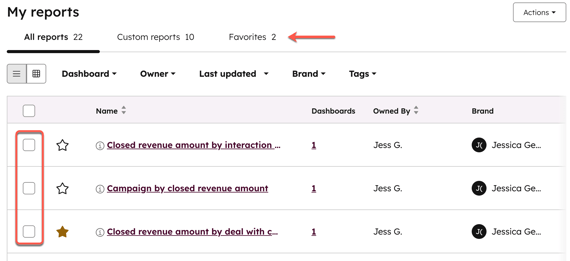
- Para marcar como favorito un informe, haz clic en el icono de estrella favorite que aparece junto al informe en tu lista de informes. El informe se añadirá a la pestaña Favoritos . Puede añadir hasta 10 informes favoritos.
- En el menú de la barra lateral izquierda, los informes están agrupados por diferentes estados. Para filtrar sus informes por estado, seleccione una de las siguientes características en la barra lateral izquierda.
- Mis informes: muestra todos los informes.
-
- Marketing (BETA)
- Informes avanzados > Atribución (BETA)
- Rendimiento del canal
- Anuncios
- Formularios
- Análisis del tráfico web
- Fuentes
- Páginas
- Parámetros UTM
- Tipo de dispositivo
- Países
- Navegadores
- Perspectivas de CRM > Contactos
- Ventas
- Representantes y equipos de entrenadores
- Resultados de las llamadas
- Chats
- Actividades finalizadas
- Acuerdo creado
- Embudo de clientes potenciales
- Tiempo de respuesta
- Resultados de la reunión
- Actividades de prospección
- Tareas realizadas
- Calendario de actividades en equipo
- Tiempo transcurrido en la fase de negociación
- Previsiones y proyectos
- Historial de cambios
- Embudo de ofertas
- Cascada de acuerdos
- Tasa de impulso de acuerdos
- Categoría de previsión
- Instantáneas históricas
- Cumplimiento de las cuotas
- Categoría de previsión ponderada
- Previsión ponderada de gasoductos
- Resultados de ventas
- Tamaño medio de las operaciones
- Motivos de la pérdida del acuerdo
- Ingresos de operaciones por fuente
- Velocidad de transacción
- Operaciones ganadas y perdidas
- Ingresos (BETA)
- Velocidad de ventas
- Representantes y equipos de entrenadores
- Servicio
- Satisfacción del cliente > Puntuación de satisfacción del cliente (CSAT)
- Rendimiento del equipo
- Tiempo medio de cierre del ticket
- Tiempo de espera del chat
- Volumen de soporte
- Tiempo en estado de tramitación del ticket
- Marketing (BETA)
Gestionar los informes existentes
Gestiona tus informes clonándolos, borrándolos, marcándolos como favoritos y mucho más.
- En tu cuenta de HubSpot, dirígete a Informes > Informes.
- Haga clic en Mis informes para ver todos sus informes.
- Para gestionar un informe individual, pasa el ratón por encima del informe , luego haz clic en el menú desplegable Acciones y selecciona una de las siguientes opciones:
- Personalización: edite el informe utilizando el generador de informes . Sólo está disponible para las suscripciones a con informes personalizados, y tampoco está disponible para determinados informes (por ejemplo, Top Emails, Top Documents).
- Renombrar: da un nuevo nombre al informe.
- Clonar: haz una copia del informe.
- Exportar datos no resumidos: exportar el informe como archivo CSV, CLS o SLSX.
- Compartir vía: si has integrado Slack con tu cuenta de HubSpot, envía un enlace al informe al canal de Slack seleccionado junto con un mensaje opcional.
- Gestionar acceso: establece qué usuarios pueden acceder al informe. Esto sólo se puede editar en los informes que no están en los cuadros de mando. Más información sobre la gestión del acceso a los informes a continuación.
- Cambiar propietario: reasigna un informe a un propietario diferente.
- Ajuste de marca: asigne el informe a una marca concreta. Disponible con el complemento Branding.
- Ajuste de etiquetas: añada etiquetas a los informes para identificar qué informes forman parte de iniciativas, compartir conocimientos de forma eficaz con los usuarios y evitar duplicaciones o trabajar con informes pendientes.
- Añadir a cuadro de mando: añade el informe a un cuadro de mando. Como los cuadros de mando tienen su propio nivel de acceso, añadir un informe a un cuadro de mando puede cambiar quién tiene acceso a él.
- Eliminar: elimina el informe de tu lista de informes y de cualquier panel de control al que se haya añadido.
- Para restaurar un informe eliminado, en la parte superior derecha del panel de control, haga clic en Restaurar informes eliminados. Los informes deben restaurarse en un plazo de 14 días desde su eliminación.
Gestionar el acceso a los informes
Los informes que se añadan a tus cuadros de mando estarán controlados por la configuración de acceso al cuadro de mando. Para los informes que no se han añadido a un panel, puedes gestionar su acceso.
Nota: Los usuarios de Super Admins y con el permiso Informes y cuadros de mando pueden ver todos los activos, incluidos los privados.
- En tu cuenta de HubSpot, dirígete a Informes > Informes.
- Para cambiar el propietario del informe, coloca el cursor sobre el informe, haz clic en el menú desplegable Acciones y selecciona Cambiar propietario.
- Para administrar el acceso a un informe que no se ha agregado a un panel, coloca el cursor sobre el informe, haz clic en el menú desplegable Acciones y selecciona Administrar acceso. En el panel derecho, selecciona una de las siguientes opciones y haz clic en Guardar:
- Privado para el propietario: permite que sólo el propietario y los administradores del informe puedan verlo y editarlo.
- Todos: permitir que todos los usuarios de tu cuenta de HubSpot vean el informe.
- Selecciona Ver y editar para permitir a todos los usuarios ver y editar el informe.
- Selecciona Ver sólo para permitir que todos los usuarios vean, pero no editen, el informe.
- Sólo usuarios y equipos específicos (Enterprise sólo para equipos): permite que usuarios y equipos específicos de tu cuenta de HubSpot vean el informe.
- Selecciona Ver y editar para permitir a usuarios específicos ver y editar el informe. Haz clic en Siguiente en la parte inferior derecha y selecciona los usuarios y equipos que tendrán acceso de visualización y edición al informe.
- Selecciona Ver sólo para permitir a usuarios específicos ver, pero no editar, el informe. Haz clic en Siguiente en la parte inferior derecha y selecciona los usuarios y equipos que tendrán acceso de visualización al informe.
Crear un nuevo informe
- Para crear un informe estándar desde la biblioteca de informes, haz clic en Crear informe en la parte superior derecha. Descubre cómo buscar y guardar informes de la biblioteca de informes.
- Para crear un nuevo informe personalizado , haga clic en Crear informe personalizado en la parte superior derecha. Disponible para Pro y Enterprise.